Ako sa prihlásiť a vybrať z CoinTR
Prihlásenie a výber prostriedkov z vášho účtu CoinTR sú kľúčovými aspektmi bezpečnej správy vášho portfólia kryptomien. Tento sprievodca vás prevedie bezproblémovým procesom prihlásenia a výberu na CoinTR, čím zabezpečíte bezpečný a efektívny zážitok.

Ako sa prihlásiť do CoinTR
Ako sa prihlásiť na webovú stránku CoinTR
Prihláste sa do CoinTR pomocou e-mailu/telefónneho čísla
1. Prejdite na webovú stránku CoinTR .2. Kliknite na tlačidlo [ Prihlásiť sa ] .
 3. Vyberte si medzi [E-mail] , [Telefón] alebo [Naskenujte kód na prihlásenie].
3. Vyberte si medzi [E-mail] , [Telefón] alebo [Naskenujte kód na prihlásenie].
4. Vyplňte svoj e-mail alebo telefónne číslo na základe svojho registrovaného účtu a hesla .
Potom kliknite na tlačidlo [Prihlásiť sa] .

Po úspešnom prihlásení môžete komunikovať na CoinTR so svojím účtom CoinTR.

Prihláste sa do CoinTR pomocou QR kódu
1. Najprv sa musíte uistiť, že sa už prihlásite do aplikácie CoinTR .2. Na stránke Prihlásenie na webovej stránke CoinTR kliknite na možnosť [Naskenovať kód na prihlásenie] .
Webová stránka vygeneruje QR kód , ako je znázornené na obrázku nižšie. 3. Na hlavnej stránke aplikácie CoinTR kliknite na ikonu [ Scan] v pravom hornom rohu. Keď sa zobrazí obrazovka skenovania, naskenujte daný QR kód. 4. V časti Potvrdenie prihlásenia skontrolujte informácie a potom kliknite na tlačidlo [Potvrdiť] . Výstupom je, že váš účet je nastavený na webovej stránke CoinTR.




Ako sa prihlásiť do aplikácie CoinTR
Môžete sa prihlásiť do aplikácie CoinTR podobne ako na webovej stránke CoinTR.1. Prejdite do aplikácie CoinTR .
2. Kliknite na ikonu v ľavom hornom rohu.

Potom kliknite na tlačidlo [Prihlásiť/Registrovať] .

3. Vyberte si medzi možnosťou registrácie [E-mail] alebo [Telefón] . Vyplňte svoj e-mail alebo telefónne číslo a heslo.
Potom kliknite na tlačidlo [Prihlásiť sa] .

Teraz môžete používať aplikáciu CoinTR s vaším účtom CoinTR.

Obnovte zabudnuté heslo na CoinTR
Procesy obnovy hesla na webových stránkach a verziách aplikácie sú rovnaké.Upozornenie: Po potvrdení alternatívneho hesla budú všetky výbery na vašom účte dočasne odložené na nasledujúcich 24 hodín.
1. Kliknite na tlačidlo [Zabudli ste heslo?] na prihlasovacej stránke.

2. Vyberte si medzi [E-mail] alebo [Telefón] a zadajte svoj e-mail alebo telefónne číslo pre bezpečnostný overovací kód.

3. Kliknite na [Odoslať kód] , aby ste dostali kód na vašu e-mailovú adresu alebo telefónnu SMS.
Zadajte prijatý kód a kliknite na [Potvrdiť] .

4. Zadajte svoje nové požadované heslo, ktoré vyhovuje všetkým bezpečnostným požiadavkám.
Potom kliknite na tlačidlo [Potvrdiť] .

V nadchádzajúcich kolách sa môžete znova prihlásiť do CoinTR pomocou nového hesla.
Často kladené otázky (FAQ)
Ako zmeniť e-mail účtu
Ak chcete aktualizovať e-mail prepojený s vaším účtom CoinTR, postupujte podľa nižšie uvedeného podrobného sprievodcu.1. Po prihlásení do svojho účtu CoinTR prejdite do [Personal Center] a kliknite na [Account Center] v pravom hornom rohu stránky.

2. Kliknite na [Reset] napravo od Email na stránke Account Center .

Kliknite na [Potvrdiť] .

3. Vyplňte požadované informácie.
- Vyplňte novú e-mailovú adresu.
- Kliknutím na [Odoslať kód] dostanete a vložíte e-mailový overovací kód z vašej novej e-mailovej adresy a predchádzajúcej e-mailovej adresy.
- Zadajte kód Google Authenticator , nezabudnite najprv prepojiť aplikáciu Google Authenticator .
4. Kliknutím na [Potvrdiť] dokončite zmenu e-mailovej adresy.

Ako viazať Google 2FA
Na zvýšenie bezpečnosti účtu CoinTR predstavuje CoinTR Authenticator na generovanie dvojstupňových overovacích kódov potrebných na overenie žiadostí alebo uskutočnenie transakcií.1. Po prihlásení do svojho účtu CoinTR prejdite do [Personal Center] a vyberte [Account Center] , ktoré sa nachádza v pravom hornom rohu stránky.

2. Kliknite na tlačidlo [Bind] vedľa karty Google Authentication.

3. Budete presmerovaní na inú stránku. Ak chcete povoliť aplikáciu Google Authenticator, postupujte podľa podrobných pokynov.
Krok 1: Stiahnite si aplikáciu
Stiahnite si a nainštalujte aplikáciu Google Authenticator do svojho mobilného zariadenia. Po nainštalovaní aplikácie prejdite na ďalší krok.
Krok 2: Naskenujte QR kód
Otvorte aplikáciu Google Authenticator a klepnutím na tlačidlo [+] v pravom dolnom rohu obrazovky naskenujte QR kód. Ak ho nemôžete naskenovať, môžete manuálne zadať kľúč nastavenia.

Krok 3: Povolenie aplikácie Google Authenticator
Nakoniec zadajte heslo účtu a 6-miestny overovací kód zobrazený v aplikácii Google Authenticator, čím dokončíte väzbu.

Upozornenie:
- Niektoré telefóny so systémom Android nemajú nainštalované služby Google Play, čo si vyžaduje stiahnutie „Google Installer“ na inštaláciu rámcových služieb Google.
- Aplikácia Google Authenticator potrebuje prístup k fotoaparátu a používatelia musia pri otvorení aplikácie udeliť autorizáciu.
- Niektoré telefóny môžu po povolení Služieb Google Play vyžadovať reštart.
- Po povolení funkcie sekundárneho overenia musia používatelia zadať overovací kód na prihlásenie, výber aktív a vygenerovanie adresy výberu.
Ako vyriešiť chybu kódu 2FA
Ak sa po zadaní overovacieho kódu Google zobrazí správa „Chyba kódu 2FA“, vyskúšajte riešenia uvedené nižšie:- Uistite sa, že čas na vašom mobilnom telefóne (na synchronizáciu aplikácie Google Authenticator) a počítači (z ktorého sa pokúšate prihlásiť) je synchronizovaný.
- Skúste zmeniť prehliadač alebo na pokus o prihlásenie použiť režim inkognito prehliadača Google Chrome.
- Vymažte vyrovnávaciu pamäť prehliadača a súbory cookie.
- Skúste sa namiesto toho prihlásiť pomocou aplikácie CoinTR.
Ako vybrať z CoinTR
Ako vybrať krypto z CoinTR
Stiahnite si krypto z CoinTR (Web)
1. Vo svojom účte CoinTR kliknite na [Aktíva] - [Prehľad] - [Vybrať] .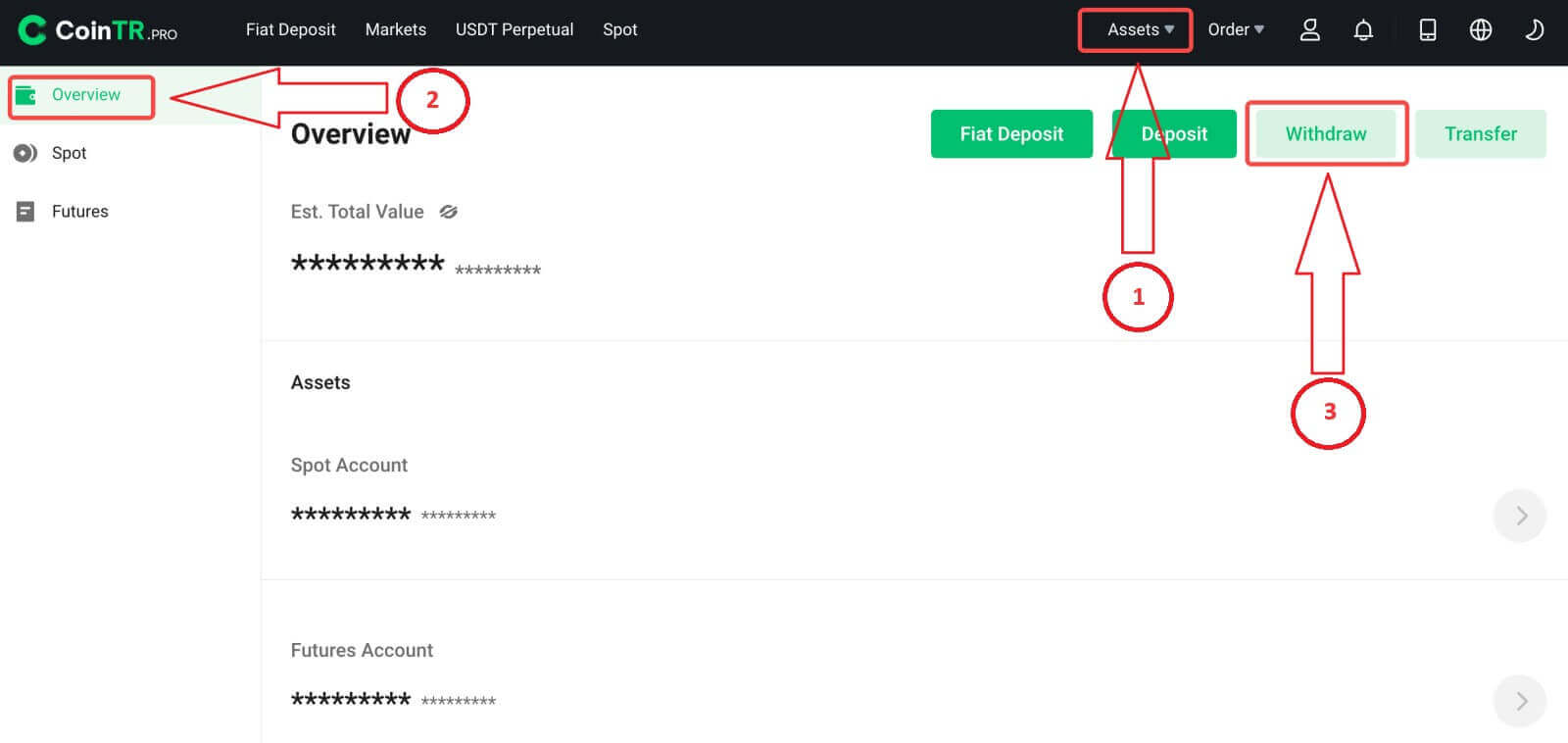 2. Vyberte kryptomenu, ktorú chcete vybrať. V tomto scenári stiahneme USDT.
2. Vyberte kryptomenu, ktorú chcete vybrať. V tomto scenári stiahneme USDT. 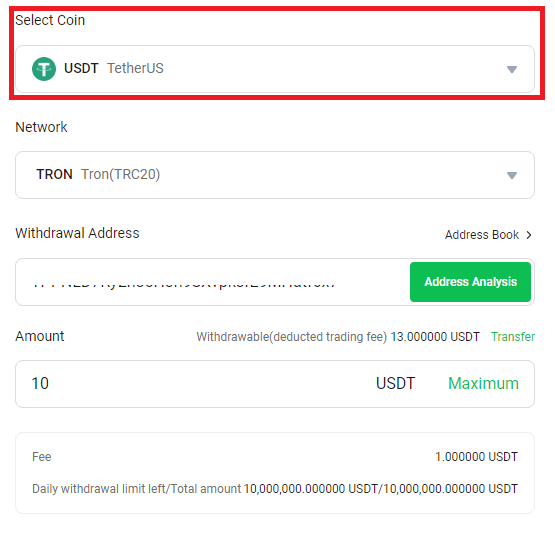
3. Podľa toho vyberte sieť. Keďže vyberáte USDT, rozhodnite sa pre sieť TRON. Pre túto transakciu sú zobrazené sieťové poplatky. Je dôležité zabezpečiť, aby sa zvolená sieť zhodovala so sieťou zadaných adries, aby sa predišlo prípadným stratám pri výbere.
4. Zadajte adresu príjemcu alebo si vyberte zo zoznamu adresára.
5. Zadajte sumu výberu a uvidíte príslušný transakčný poplatok a konečnú sumu, ktorú dostanete. Pokračujte kliknutím na [Vybrať] .
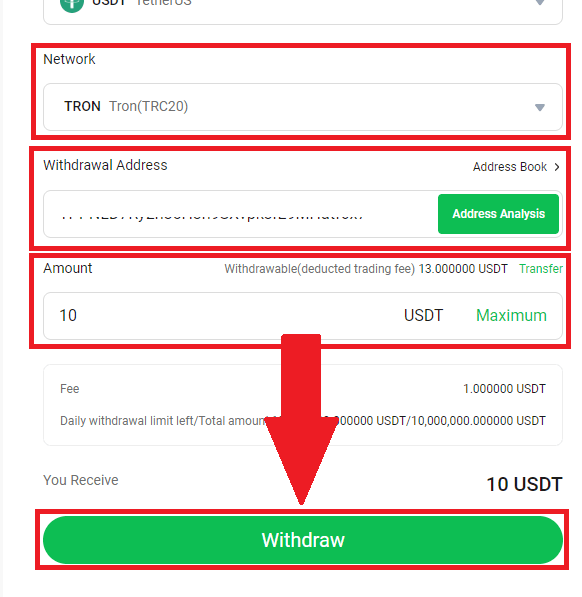
Skontrolujte informácie o transakcii a potom kliknite na [Potvrdiť] .
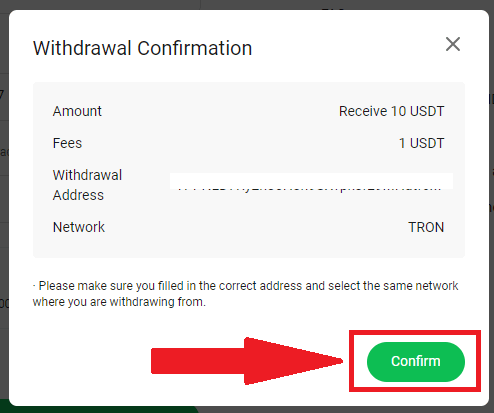
6. Dokončite overenia a kliknite na [Potvrdiť] .
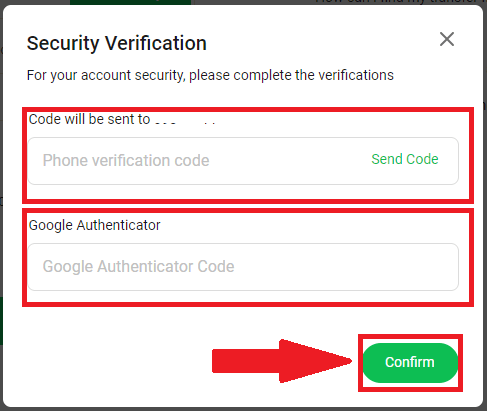
Upozornenie: Ak počas prenosu zadáte nesprávne informácie alebo vyberiete nesprávnu sieť, vaše aktíva sa môžu natrvalo stratiť. Pred inicializáciou prevodu je dôležité ešte raz skontrolovať a zabezpečiť, aby boli všetky informácie presné.
Stiahnite si krypto z CoinTR (aplikácia)
1. V aplikácii CoinTR s účtom CoinTR kliknite na [Aktíva] - [Prehľad] - [Vybrať] .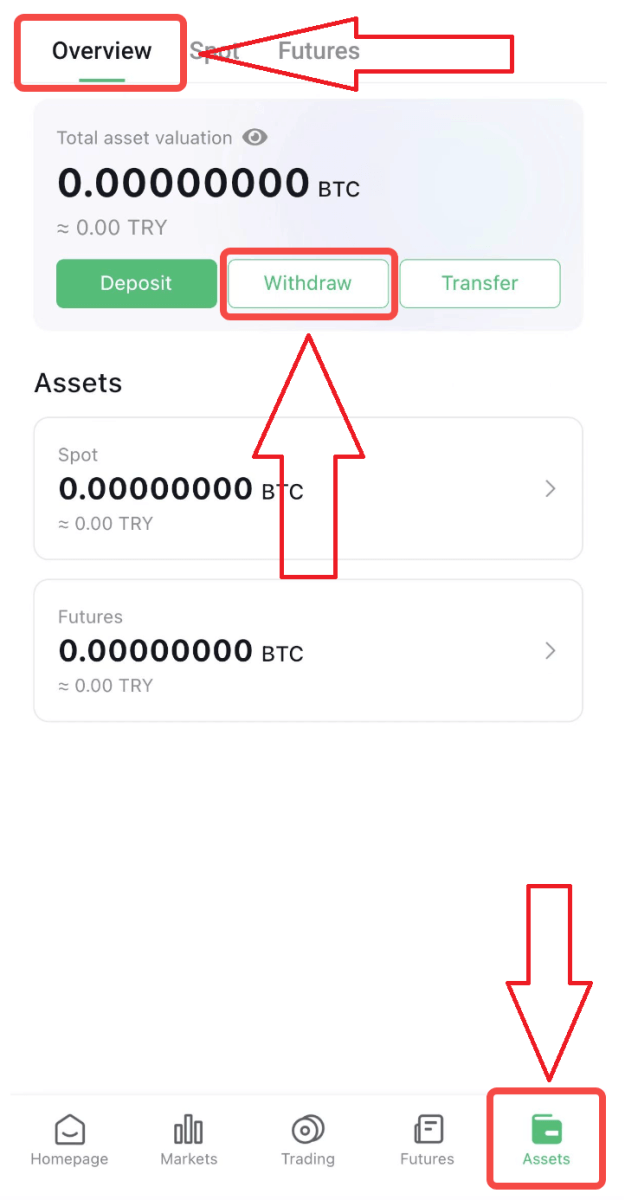
2. Vyberte kryptomenu, ktorú chcete vybrať, v tomto príklade zvolíme USDT.
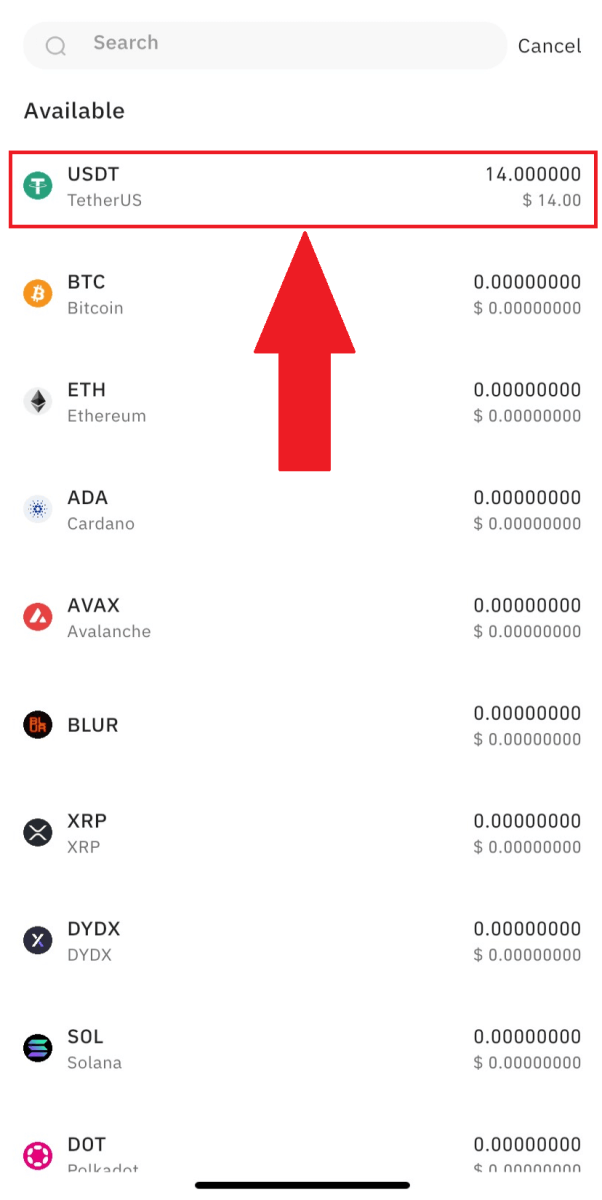
3. Vyberte sieť. Keďže sťahujeme USDT, môžeme si vybrať sieť TRON. Uvidíte aj sieťové poplatky za túto transakciu. Uistite sa, že sa sieť zhoduje so zadanými adresami siete, aby ste predišli stratám pri výbere.
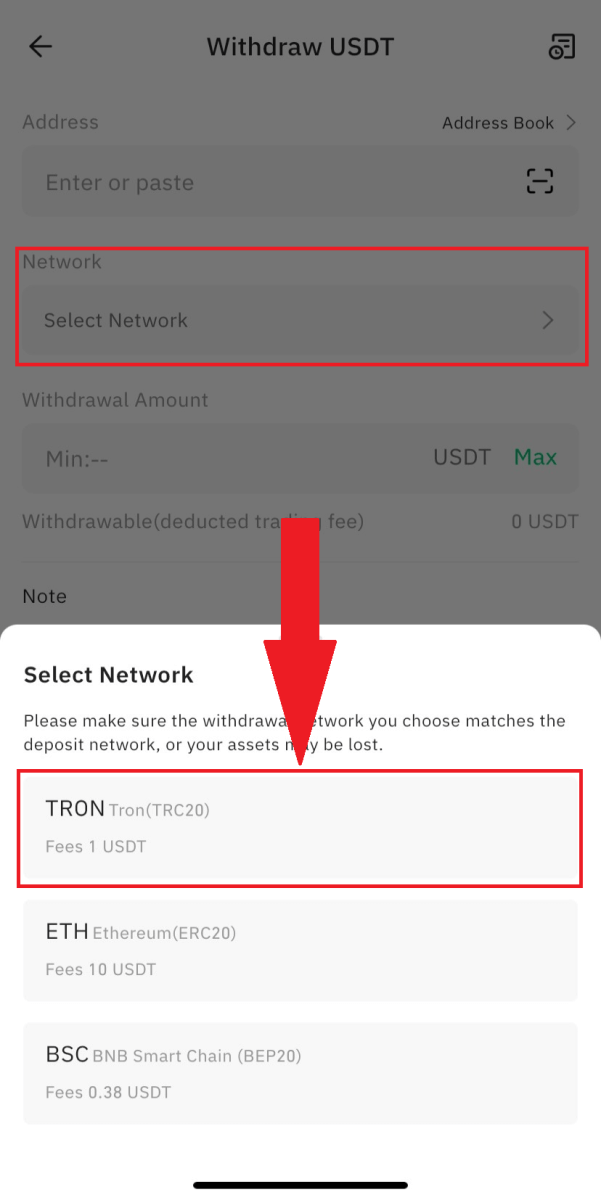
4. Zadajte adresu príjemcu alebo vyberte zo zoznamu adresára.
5. Zadajte sumu výberu a uvidíte príslušný transakčný poplatok a konečnú sumu, ktorú dostanete. Pokračujte kliknutím na [Vybrať] .
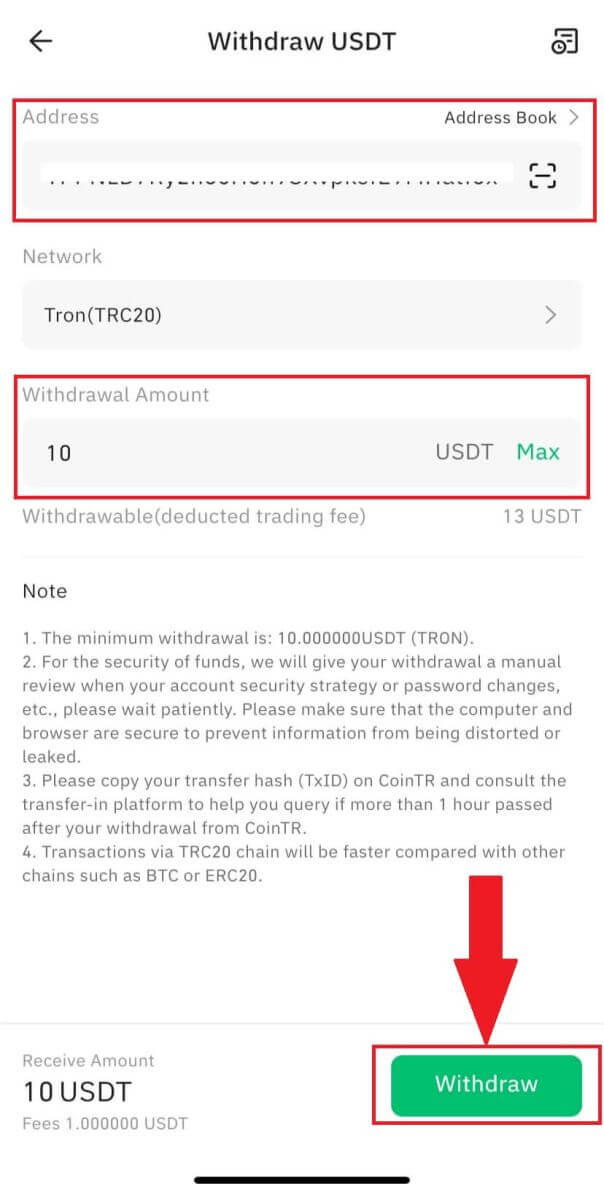
Skontrolujte podrobnosti a uvedomte si riziká a potom kliknite na [Stiahnuť] .
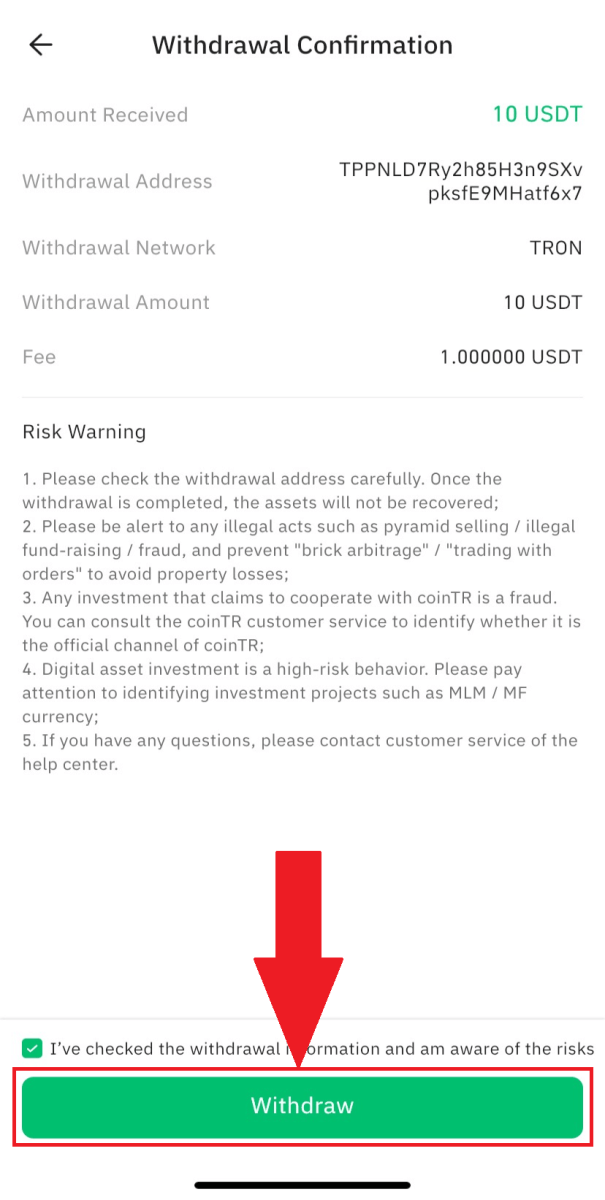
6. Dokončite proces overenia a kliknite na [Potvrdiť] .
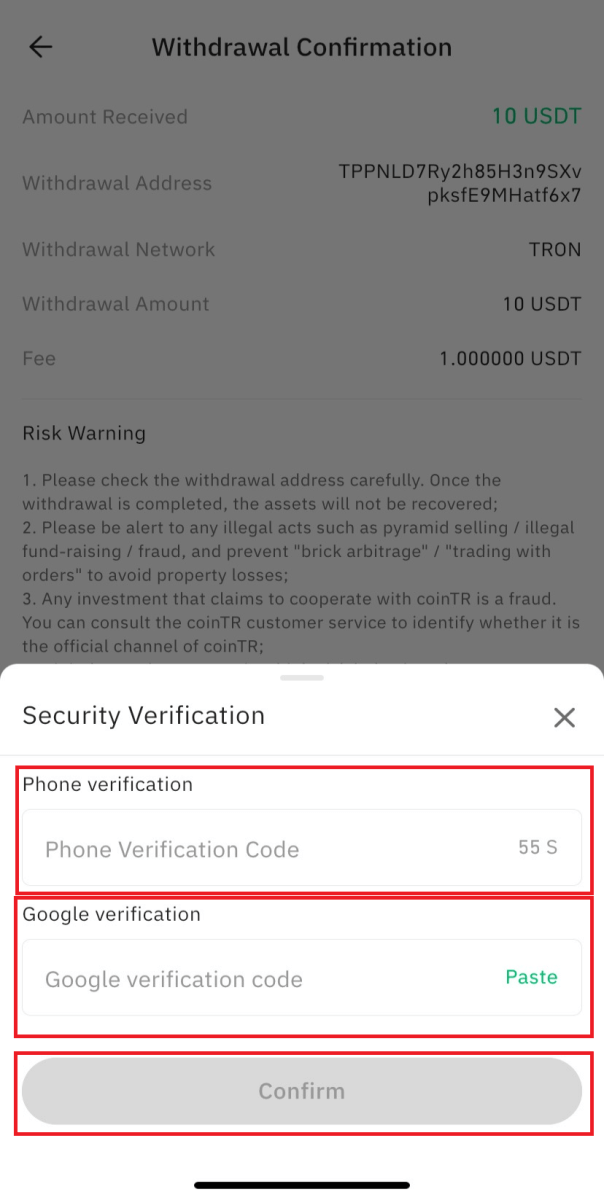
Upozornenie: Ak pri prevode zadáte nesprávne informácie alebo vyberiete nesprávnu sieť, vaše aktíva budú natrvalo stratené. Pred uskutočnením prevodu sa prosím uistite, že informácie sú správne.
Ako vybrať menu Fiat z CoinTR
Vybrať TL na môj bankový účet (web)
1. Po prihlásení do svojho účtu kliknite na [Aktíva] - [Vybrať] - [Vybrať Fiat] v pravom hornom rohu domovskej stránky webu.
Pre bezproblémové využívanie služieb CoinTR je potrebné absolvovať priebežné overenie.
 2. Do poľa „IBAN“ zadajte informácie o IBAN vašom účte v tureckej líre, ktorý je otvorený na vaše meno, spolu s požadovanou sumou výberu. Následne kliknite na [Potvrdiť] .
2. Do poľa „IBAN“ zadajte informácie o IBAN vašom účte v tureckej líre, ktorý je otvorený na vaše meno, spolu s požadovanou sumou výberu. Následne kliknite na [Potvrdiť] . Poznámka: Heslo na výber môžete nastaviť v osobnom centre, aby ste zaistili bezpečnosť účtu.
Vybrať TL na môj bankový účet (aplikácia)
1. Po prihlásení do svojho účtu kliknite na [Správa aktív] - [Vklad] - [SKÚŠAŤ výber] v pravej hornej časti domovskej stránky webu.2. Zadajte IBAN informácie o svojom účte v tureckej líre, ktorý je otvorený na vaše meno, a do poľa „IBAN“ zadajte požadovanú sumu výberu. Potom kliknite na [Potvrdiť] .
Často kladené otázky (FAQ)
Prečo nebol môj výber pripísaný?
Ak váš výber neprišiel, zvážte nasledujúce možné dôvody:1. Nepotvrdený blok baníkmi
Po odoslaní žiadosti o výber sa prostriedky umiestnia do bloku, ktorý vyžaduje potvrdenie baníkmi. Časy potvrdenia sa môžu pre rôzne reťazce líšiť. Ak prostriedky po potvrdení nedorazili, kontaktujte príslušnú platformu na overenie.
2. Čakajúci výber
Ak je stav „Prebieha“ alebo „Čaká na výber“, znamená to, že prostriedky čakajú na prevod z dôvodu veľkého množstva žiadostí o výber. Systém spracováva transakcie na základe času odoslania a manuálne zásahy nie sú k dispozícii. Čakajte prosím trpezlivo.
3. Nesprávny alebo chýbajúci štítok
Niektoré kryptomeny vyžadujú štítky/poznámky (poznámky/štítky/komentáre) počas výberu. Skontrolujte štítok na stránke vkladu príslušnej platformy. Vyplňte ho správne alebo potvrďte zákazníckym servisom platformy. Ak nie je potrebný žiadny štítok, vyplňte náhodne 6 číslic na stránke výberu CoinTR. Nesprávne alebo chýbajúce štítky môžu spôsobiť zlyhanie výberu.
4. Nesprávna sieť výberu
Vyberte rovnaký reťazec alebo sieť ako adresa príslušnej strany. Pred odoslaním žiadosti o výber starostlivo skontrolujte adresu a sieť, aby ste predišli zlyhaniu výberu.
5. Výška poplatku za výber
Transakčné poplatky platené baníkom sa líšia v závislosti od sumy uvedenej na stránke výberu. Vyššie poplatky vedú k rýchlejšiemu príchodu kryptomien. Uistite sa, že poznáte zobrazenú výšku poplatku a jej vplyv na rýchlosť transakcie.
Ako dlho trvá výber z CoinTR?
Prenosy cez krypto blockchainové siete závisia od rôznych uzlov v rôznych blokových sieťach.Prenos zvyčajne trvá 3 až 45 minút, ale rýchlosť môže byť pomalšia počas obdobia vysokého blokovania siete. Keď je sieť preťažená, prevody aktív pre všetkých používateľov môžu zaznamenať oneskorenia.
Buďte prosím trpezliví a ak od vášho výberu z CoinTR uplynula viac ako 1 hodina, skopírujte si hash prevodu (TxID) a poraďte sa s prijímacou platformou, ktorá vám pomôže prevod sledovať.
Pripomienka: Transakcie v reťazci TRC20 majú vo všeobecnosti rýchlejšie časy spracovania v porovnaní s inými reťazcami, ako sú BTC alebo ERC20. Je dôležité zabezpečiť, aby sa vybratá sieť zhodovala so sieťou, z ktorej vyberáte prostriedky. Výber nesprávnej siete môže viesť k strate vašich finančných prostriedkov. Pred pokračovaním v transakciách buďte opatrní a overte si kompatibilitu siete.
Môže byť výber z príslušnej platformy pripísaný na účet okamžite?
Pri výbere kryptomien, ako je BTC, do CoinTR, je dôležité si uvedomiť, že dokončený výber na odosielacej platforme nezaručuje okamžitý vklad na váš účet CoinTR. Proces vkladu zahŕňa tri kroky:1. Prevod z platformy na výber (alebo peňaženky).
2. Potvrdenie blokovými baníkmi.
3. Príchod na účet CoinTR.
Ak platforma na výber tvrdí, že výber bol úspešný, ale váš účet CoinTR nedostal krypto, môže to byť preto, že bloky neboli úplne potvrdené baníkmi na blockchaine. CoinTR môže pripísať vaše krypto na účet až potom, čo ťažiari potvrdia, že bol dosiahnutý požadovaný počet blokov.
Blokové preťaženie môže tiež spôsobiť oneskorenie úplného potvrdenia. Až keď bude potvrdenie dokončené na plných blokoch, CoinTR bude môcť pripísať vaše krypto na účet. Po pripísaní kreditu si môžete skontrolovať svoj krypto zostatok na účte.
Pred kontaktovaním CoinTR prosím zvážte nasledovné:
1. Ak bloky neboli úplne potvrdené, buďte trpezliví a počkajte, kým sa dokončí proces potvrdenia.
2. Ak sú zablokovania úplne potvrdené, ale vklad na účet CoinTR ešte neprebehol, počkajte s krátkym oneskorením. Môžete sa tiež opýtať poskytnutím podrobností o účte (e-mail alebo telefón), uloženej kryptomeny, obchodného ID (vygenerovaného platformou výberu) a ďalších relevantných informácií.


